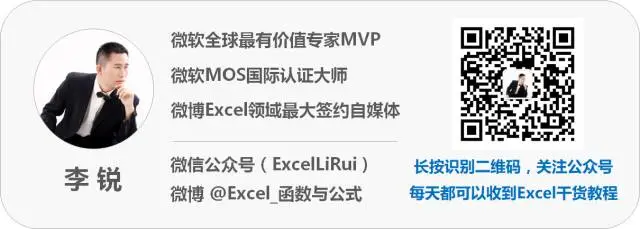今天这篇教程,科普一下Excel中关于批注的技巧~
1 快速插入批注
2 快速修改批注
3 快速复制批注
4 快速删除批注
5 快速修改批注框形状
6 快速提取批注
1 快速插入批注
Shift+F2快速插入批注
下图是我的操作动态演示(点击gif可见动图)

2 快速修改批注
Shift+F2还可以快速修改批注
下图是我的操作动态演示(点击gif可见动图)

3 快速复制批注
快速复制批注,只要复制后按选批注就可以了。
下图是我的操作动态演示(点击gif可见动图)

4 快速删除批注
快速删除批注,直接右键菜单就OK!
下图是我的操作动态演示(点击gif可见动图)

5 快速修改批注框形状
想改批注框的默认形状?在 快速访问工具栏里加一个“更改形状”按钮就可以了。
下图是我的操作动态演示(点击gif可见动图)

自定义快速访问工具栏,可以点左上角的“文件”-“选项”-“快速访问工具栏”,然后添加按钮就可以了。
6 快速提取批注
想把报表里面的批注提取出来,怎么办?
下图是我的操作动态演示(点击gif可见动图)

文件中用到的宏代码如下:
Public Sub 提取批注()
Dim x As Range
For Each x In Cells.SpecialCells(xlCellTypeComments)
x.Offset(, 1) = x.Comment.Text
Next
End Sub